iPhone でビデオを反転する方法: 使える最高の無料アプリ
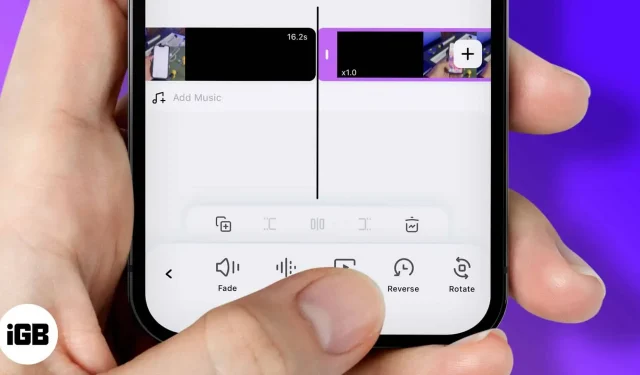
最近、ソーシャル メディア プラットフォームでリバース ビデオがトレンドになっています。それは主に、ビデオという形で人々の頭に浮かぶ興味深いアイデアによるものです。Snapchat には組み込みのリバース モードが用意されていますが、その機能は制限されています。皮肉なことに、iMovie のフル機能バージョンでも、iOS でビデオを反転するのには役立ちません。
しかし、iGeeksBlog があなたを助けてくれるのに、なぜわざわざそんなことをするのでしょうか? iPhone または iPad でビデオを反転する必要がある場合は、このブログがガイドになります。
InShot アプリを使用して iPhone でビデオを反転する
InShot には、大量のプリセット、フィルター、トランジション エフェクトが付属しています。これは主に、人気のソーシャル メディア プラットフォームで外出先での編集および共有機能を提供するために構築されています。私が見つけた唯一の詐欺は、アプリがアドウェアであり、プレミアム サブスクリプションの料金を支払わない限り対処する必要があるということです。
- InShot アプリをダウンロードして開きます。
- 「新規作成」セクションの「ビデオ」をクリックします。
- インポートするビデオを選択し、反転します。
- 「キャンバス」をタップし、フレーム(比率)を選択します。共有するプラットフォームがわからない場合は、「フレームなし」を選択してください。
- ツール間で右端までスワイプし、「反転」を選択します。ビデオのサイズによっては、時間がかかる場合があります。
- プロセスが完了したらビデオをご覧ください。
- アプリケーションのウォーターマークを削除するには (オプション)、十字 (x) をタップして広告を視聴します。
- 次に、右上隅に表示されるエクスポートアイコンをタップします。ここではフレームレート(できれば60fps)や解像度などを調整できます。
- 「保存」ボタンをクリックします。
ビデオのエクスポートが開始されます。遅延やプロセスのキャンセルを避けるために、アプリ画面を表示したままにして、iPhone をロックしないでください。ビデオを直接共有したい場合は、「その他」をクリックしてアプリを選択します。
iPhoneでビデオを逆再生するベストアプリ4選
ここで説明するアプリはすべて無料で使用できますが、追加機能のロックを解除するにはアプリ内購入が必要なアプリもあります。
1.VNビデオエディター
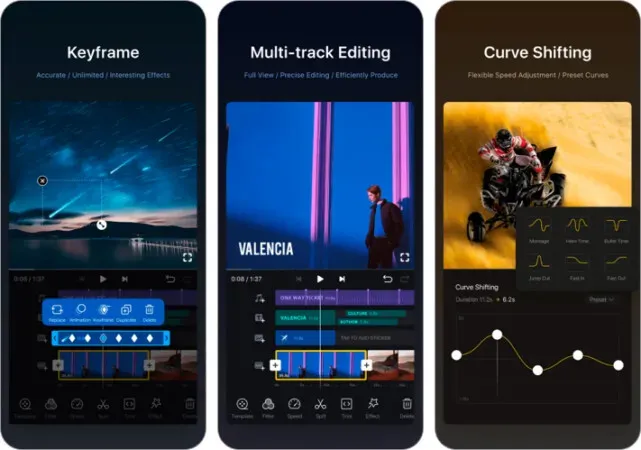
VN は、美しいユーザー インターフェイスと強力なツールを備えた使いやすいビデオ編集アプリケーションです。特殊効果とトランジション モードの多様なライブラリを備えており、全体的に直感的なエクスペリエンスを提供します。これはリストの中で私の個人的なお気に入りです。
長所
マイナス
- スムーズで応答性の高いインターフェイス
- 透かしなし
- AppStoreでの優れたユーザー評価
- プレミアムサブスクリプションなしでの使用は制限されています。
2.フィモーラGO
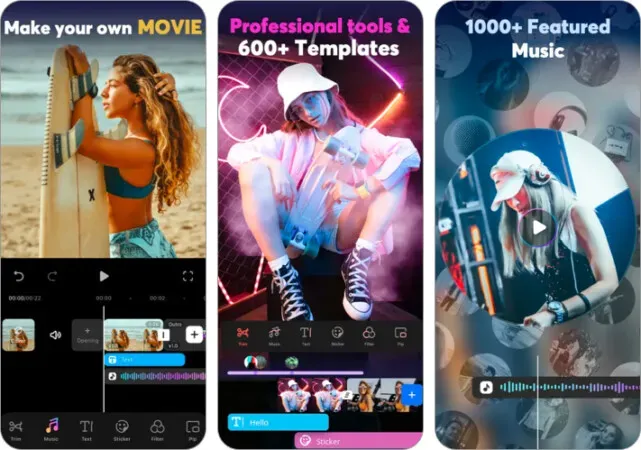
FimoraGO は、Fimora のフル PC バージョンの軽量バージョンです。これは、必要なほぼすべてのビデオ編集ユーティリティを提供する、効率的でありながらコンパクトなビデオ編集ツールです。このバージョンでは、Wondershare は妥協のないモバイルビデオ編集ソフトウェアの導入を試みました。
長所
マイナス
- 頻繁なアップデート
- 大量の事前定義されたテンプレート
- アプリのウォーターマークを削除するには、プレミアム サブスクリプションが必要です。
3. リバースムービーFX
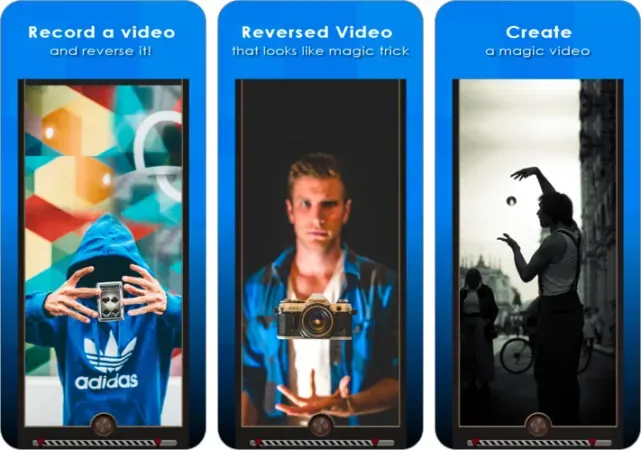
Reverse Movie FX は、複雑な編集をしたくない、ただビデオを反転したい場合に試すことができる、シンプルで効果的なビデオ反転ツールです。内蔵カメラ機能により、撮影や反転にも最適なツールです。ユーザー インターフェイスは好みのものではありませんが、仕事は十分に完了します。
長所
マイナス
- シンプルで使いやすい
- 非推奨のユーザーインターフェース
4.キンマスター
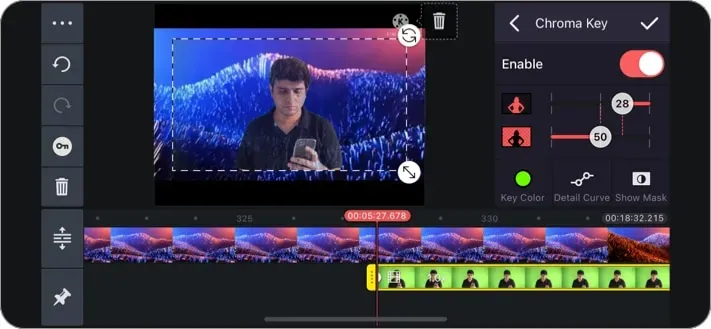
KineMaster は、モバイル デバイス用の有名で洗練されたビデオ編集ツールです。さまざまな内蔵プリセットとトランジション効果から選択できます。
長所
マイナス
- オーディオおよびビデオエフェクトの多様なコレクション
- アプリのウォーターマークを削除するには、プレミアム サブスクリプションが必要です。
要約する
私の側から言えば、これがほぼすべてです。最近、ビデオ編集アプリケーションの世界と多様性はますます興味深いものになっています。質問がある場合は、コメント欄にご記入ください。
コメントを残す